Ipapakita sa iyo ng post na ito kung paano lumipat sa Bing mula sa Google Search upang makakuha ng mas magagandang resulta ng paghahanap sa Chrome, Edge, Firefox, Brave, Vivaldi at Opera sa Windows 11/10.
Kung napapansin mo ang luma o hindi nauugnay na mga resulta na ipinapakita habang ginagamit ang Google Search, o mga resulta mula sa mga forum at discussion board na pangunahing ipinapakita, hindi lang ikaw ang nahaharap sa isyung ito. Napansin ito ng maraming user at nagtanong kung paano nila maililipat ang kanilang search engine Bing o iba mga alternatibong search engine gaya ng DuckDuckGo , Yahoo, Pagkalito, Matapang , atbp. Nasa tamang lugar ka kung plano mong lumipat sa Bing Search!
Mas mahusay ba ang Bing kaysa sa Google?
Ngayon, hindi lang Nahigitan ng Bing ang Google , ito rin nag-aalok ng Microsoft Rewards , at kapaki-pakinabang na Mga Setting ng Privacy para tulungan ka tamasahin ang ligtas at pribadong paghahanap sa Internet .
Paano lumipat mula sa Google patungo sa Bing sa Edge

Upang lumipat mula sa Google patungo sa Bing Search sa Edge sa Windows 11/10, gawin ang mga hakbang na ito:
- Buksan ang Edge browser
- Uri gilid://settings/search sa address bar, at pindutin ang Enter.
- Hanapin Search engine na ginamit sa address bar label.
- Mag-click sa drop-down na menu at mag-click sa Bing (Inirerekomenda)
- Gayundin, sa ilalim Ang paghahanap sa mga bagong tab ay gumagamit ng box para sa paghahanap o address bar , siguraduhin na Box para sa paghahanap (Inirerekomenda) ay pinili.
- I-restart ang Microsoft Edge.
TIP : Ang pinakamagandang bahagi ng paggamit ng Microsoft Edge ay magagawa mo maghanap ng maramihang mga Search Engine nang sabay-sabay .
Paano lumipat sa Bing mula sa Google Search sa Chrome
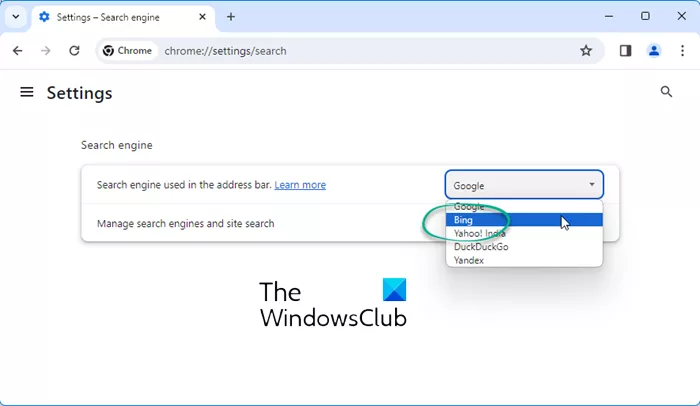
Upang lumipat sa Bing mula sa Google Search sa Chrome browser sa Windows 11/10, gawin ang mga hakbang na ito:
- Ilunsad ang Google Chrome browser
- Uri chrome://settings/search sa address bar, at pindutin ang Enter.
- Hanapin Search engine sa address bar setting.
- Mag-click sa drop-down na menu at mag-click sa Bing
- I-restart ang iyong Chrome browser.
Basahin: Mga Espesyal na Search Engine upang makahanap ng partikular na nilalaman .
Paano magpalit mula sa Google patungong Bing sa Firefox
Upang lumipat mula sa Google patungong Bing sa Firefox:
- Mag-click sa maliit na arrow sa tabi ng icon ng paghahanap sa search bar.
- Mula sa drop-down na menu, maaari mong piliin ang piliin Bing at i-click ang OK.
- Bilang kahalili, buksan ang Mga Setting ng Firefox
- Piliin ang Maghanap sa kaliwang panel, at pagkatapos ay sa kanang bahagi mula sa drop-down na menu, piliin ang Bing.
- I-restart ang Firefox.
Ang pag-click sa Kumuha ng higit pang mga search engine ay magdadala sa iyo sa pahina ng mga add-on ng Firefox, na nag-aalok ng mga extension upang magdagdag ng DuckDuckGo, StartPage, Ixquick, at iba pang mga search engine sa isang pag-click.
Basahin : Mga Niche Search Engine para maghanap ng content na hindi available sa Google Search.
Paano lumipat mula sa Google patungo sa Bing sa Vivaldi browser
Upang lumipat sa Bing sa Vivaldi browser:
- Buksan ang Vivaldi
- Mag-click sa arrow ng Search bar
- Piliin ang Bing at iyon na!
- Bilang kahalili, buksan ang mga setting ng Vivaldi > Mga setting ng paghahanap at gawin ang mga nais na pagbabago,
Paano lumipat sa Bing mula sa Google Search sa Opera
Upang lumipat sa Bing mula sa Google Search sa Opera browser:
gawin ako kailangan ng isang dedikado graphics card
- Ilunsad ang Opera browser
- Mag-click sa pindutan ng I-customize at kontrolin ang Opera.
- Mula sa drop-down na menu, piliin ang Mga Setting.
- Sa ilalim ng Browser > Search, maaari mong piliin ang Bing search engine mula sa drop-down na menu.
- Mag-click sa Tapos na, kapag tapos ka na.
Maaari mo ring i-click ang Pamahalaan ang Mga Search Engine button para sa higit pang mga opsyon, na nagbibigay-daan sa iyong magdagdag o mag-alis ng mga search engine.
Basahin : Mga Invisible Web Search Engine upang ma-access ang Deep Web.
Paano lumipat sa Bing Search sa Brave browser
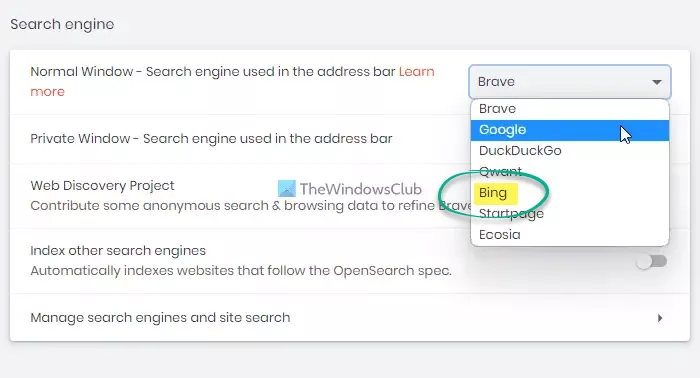
Upang baguhin ang search engine sa Brave browser sa Bing sa iyong Windows PC, sundin ang mga hakbang na ito:
- Buksan ang Brave browser at mag-click sa I-customize at kontrolin ang Brave pindutan.
- Piliin ang Mga setting opsyon mula sa menu.
- Pumunta sa Search engine seksyon.
- Palawakin ang drop-down na menu para sa Normal Window.
- Pumili ng isang search engine.
- Palawakin ang drop-down na listahan ng Pribadong Window.
- Piliin ang Bing search engine.
Basahin : Pinakamahusay Mga Meta Search Engine na kumukuha ng data mula sa iba pang mga search engine
Dapat ba akong lumipat mula sa Google patungo sa Bing?
Sa aking opinyon, nag-aalok ang Bing ngayon ng mas mahusay na mga resulta. Iminumungkahi kong ihambing mo ang mga resulta para sa anumang query sa paghahanap sa pareho Google at Bing at tingnan kung aling mga nag-aalok ng may-katuturan at mas mahusay na mga resulta. Mas mabuti pa, subukan ang Bing sa loob ng isa o dalawang araw at magpasya para sa iyong sarili. Pangunahing nakatuon ang Google ngayon sa pag-aalok ng mga resulta mula sa Reddit, Quora, Medium, LinkedIn, Mga Forum, at malalaking Brand, na inilalagay ang lahat ng mga angkop na site sa ikalawa o ikatlong pahina. Bagama't ang mga nabanggit na site ay mahusay sa kanilang sariling paraan, ang pagtutuon sa mga ito, ay niloloko ka na makakita ng mga nauugnay na resulta na maaaring iaalok ng mga dalubhasang awtoridad na site. Bukod dito, ang paglalagay ng Bing para sa mga resulta ng AI/SGE ay mas mahusay kaysa sa Google.
Basahin : Mga Pribadong Search Engine para matulungan kang manatiling pribado.














